Obtenha uma visão nítida dos seus perfis de risco com o Risk Heatmap / Matrix for Qlik Sense! Esta extensão foi criada para visualizar perfis, que são medidos numa matriz de dois KPIs e diferentes categorias. É capaz de visualizar vários indicadores por campo. Pode selecionar livre e dinamicamente todas as expressões entre uma matriz 3×3 e 5×5. Várias definições, tais como cores personalizadas, limites flexíveis e definições de texto, adaptam esta extensão às suas necessidades de relatório.
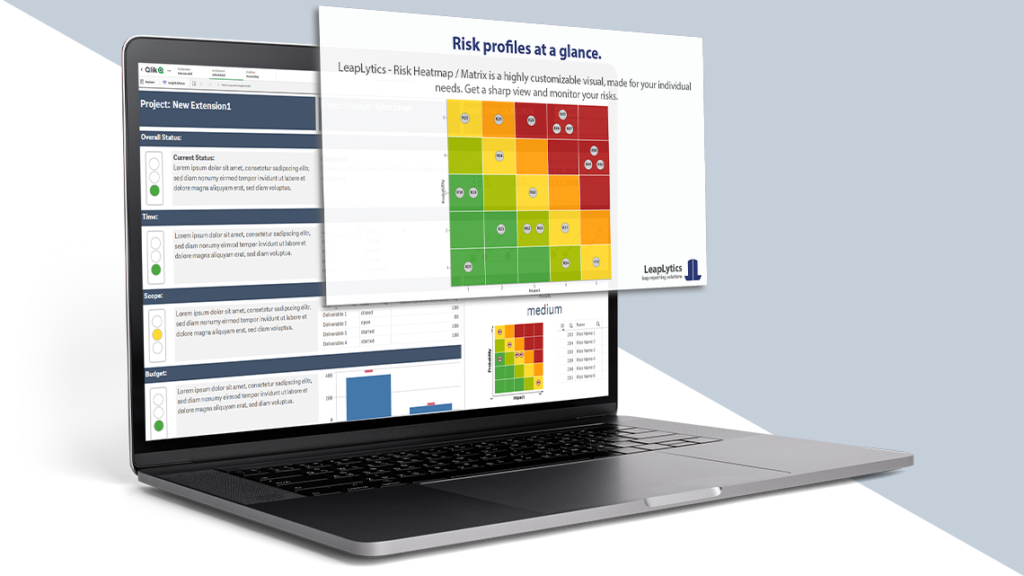
Obter agora!
Versão GRATUITA
A Versão GRATUITA do LeapLytics - Risk Heatmap é gratuita para uso por quatro semanas em qualquer servidor e em qualquer empresa. Teste agora se nossa solução atende às suas necessidades.
Marca de água removida
Tamanho da grelha individual
Esquema de cores definido pelo utilizador
Inversor de cor
Definições de fronteira
Definições do eixo
Definições do indicador
Definições de texto
Definições de cor
Navegações e acções
Imprimível*
Versão PRO
A versão PRO do LeapLytics - Risk Heatmap liberta todo o poder deste visual. Uma licença por servidor e empresa - Um preço por ano.
Marca de água removida
Tamanho da grelha individual
Esquema de cores definido pelo utilizador
Inversor de cor
Definições de fronteira
Definições do eixo
Definições do indicador
Definições de texto
Definições de cor
Navegações e acções
Imprimível*
* ver Limitações do QlikSense
Documentação
Subscreva aqui para receber actualizações e lançamentos exclusivos: Assinatura
Introdução Extensão de mapa de calor de risco para Qlik Sense
Obtenha uma visão nítida dos seus perfis de risco com o Risk Heatmap for Qlik Sense! A extensão foi criada para visualizar perfis, que são medidos em uma matriz de dois KPIs e diferentes categorias. Ela é capaz de visualizar vários indicadores por campo. Pode selecionar livre e dinamicamente todas as expressões entre uma matriz 3×3 e 5×5. Várias definições, tais como cores personalizadas, limites flexíveis e definições de texto, adaptam esta extensão às suas necessidades de relatório.

Esta extensão pode também ser utilizada para monitorizar e indicar limiares para todos os tipos de medidas físicas, indicadores de qualidade e divergências em geral. Deste modo, pode ser aplicada a um vasto número de casos de utilização, que ocorrem em diferentes empresas. A listagem seguinte mostra uma seleção de possíveis casos de utilização, que já foram implementados:
Gestão de projectos: Visualizar perfis de risco e oportunidade para um projeto, programa ou carteira
TI: Indicar as aplicações que se encontram na área verde, amarela ou vermelha do estado (desempenho, saúde)
Introdução ao nosso mapa de calor de risco para Qlik Sense
Aberto Qlik Sense e a aplicação relevante, na qual pretende utilizar a extensão "Mapa de Calor dos Riscos". Abra a sua folha de cálculo no modo de edição e encontrará a extensão na secção "Objectos personalizados". Arraste e largue a extensão para qualquer área do seu painel de controlo (Pode alterar o aspeto da extensão mais tarde nas definições avançadas).
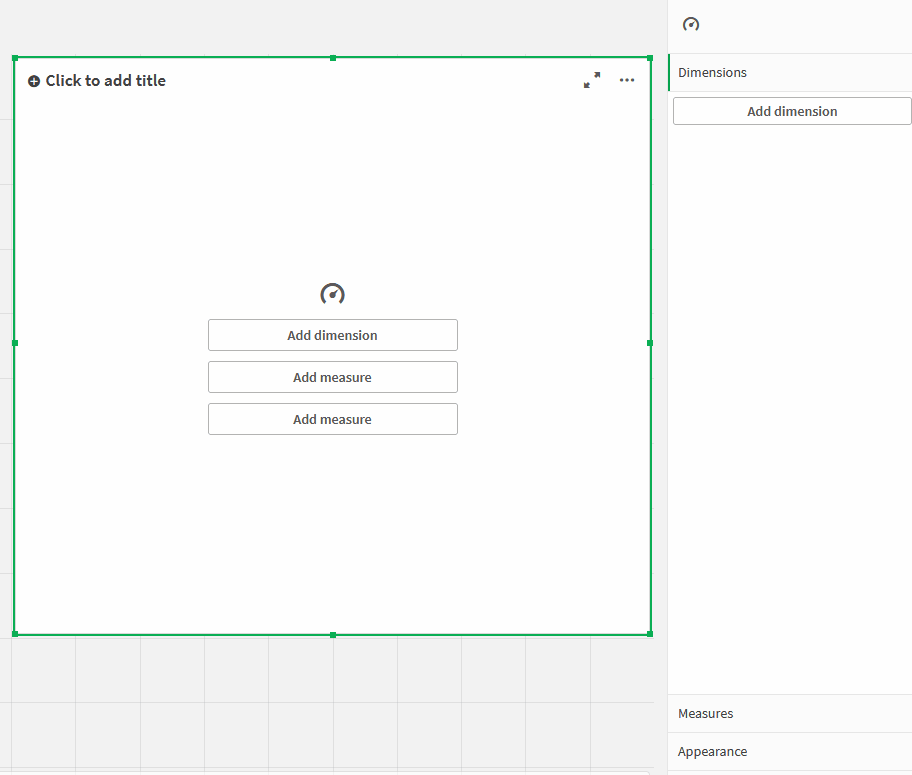
Depois de ter colocado uma instância da extensão no seu painel de controlo, o seguinte painel de propriedades aparecerá no lado direito. O painel de propriedades está dividido nas seguintes secções:
- Medidas
- Dimensões
- Intervalos (disposição geral da matriz)
- Definições da grelha (tudo o que está dentro da matriz)
- Definições dos eixos (tudo o que está à volta da matriz)
- Definições do indicador (tudo o que diz respeito ao conteúdo da matriz)
- Sobre
A seguir, aprenderá a utilizar a extensão "Risk Heatmap" do LeapLytics e a personalizá-la de acordo com as suas necessidades, utilizando corretamente as propriedades.
Medidas

A medida define o valor para os dois KPIs relevantes da matriz. O primeiro KPI define os KPIs do eixo X e o segundo KPI define o KPI do eixo Y. Eles podem ser alternados individualmente. A matriz está à espera de valores no intervalo entre 1 e 5 (matriz de 5 campos) ou 1 e 3 (matriz de 3 campos). Também são possíveis decimais, se forem úteis. Os valores podem ser retirados diretamente do modelo de dados, se um pré-sistema já estiver a capturar e a calcular o intervalo. Se o modelo de dados incluir qualquer tipo de unidades, as categorias podem ser criadas individualmente no formulário.
Pode adicionar uma medida como esta:
- Clique no botão "Adicionar medida" no painel de propriedades na secção "Medida" ou clique no botão "Adicionar medida" na janela da extensão no seu painel de controlo
- Escolha uma medida na lista pendente e clique nela
- (Opcional): Escolha a agregação correta para as suas necessidades (Soma, Média, Mínimo, Máximo, etc.) ou defina uma fórmula individual.
Ao utilizar fórmulas individuais, os exemplos seguintes podem ser tomados como orientação:
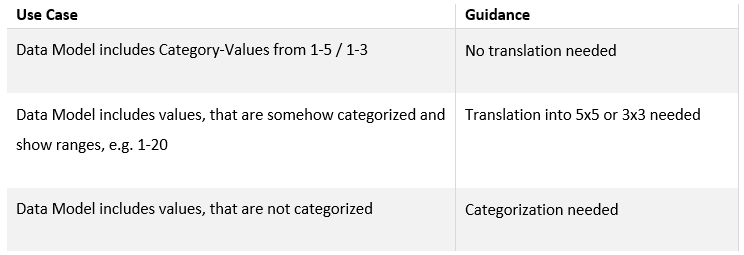
Dimensões
Utilize a dimensão para dar aos indicadores um nome marcante. Pode ser, por exemplo, um ID ou um nome curto (1-2 palavras). Não se recomendam nomes ou descrições mais longos, uma vez que o espaço da própria matriz é limitado.
Definições avançadas
Nas Definições da matriz, pode fazer várias selecções.
Definições da matriz: Primeiro, pode fixar o rácio de aspeto. Isto mantém a visualização num estado quadrado. Além disso, pode definir o tamanho das direcções x e y individualmente, utilizando o cursor. Se os seus dados estiverem fora destes intervalos, receberá uma indicação visual na extensão! Além disso, pode inverter as cores com um clique. Finalmente, pode definir a largura do contorno ou desactivá-lo completamente.
Definições da grelha: Utilize as Definições da grelha para configurar a própria matriz, por exemplo, o tamanho ou a configuração dos limites. Também é possível inverter o código de cores, de modo a que uma categoria superior tenha a cor "verde" e uma categoria inferior passe a vermelho. Também é possível desativar a tabela com valores detalhados.
Definições do eixo: As definições do eixo permitem-lhe configurar a moldura de acordo com as suas necessidades. Pode optar por desativar os textos, os eixos ou a indicação de alto/baixo.
Definições do indicador: Utilize as definições dos indicadores para alterar o tamanho e o aspeto dos indicadores na Grelha.

Navegação e ação
Você pode aplicar Navigation & Actions à sua extensão para navegar para Qlik Sense Sheets, sites, etc. É possível ativar "Acções" com o botão correspondente. "Risk Heatmap" oferece suporte a dois tipos diferentes de navegação:
- Botão: Selecione "Botão" para adicionar um botão por baixo do ícone do semáforo. É possível renomear o botão usando o campo "Texto do botão". Digite uma URL para um site ou Qlik Sense Sheet para o qual deseja navegar*. É possível abrir o URL na mesma janela ou em uma guia separada usando a caixa de seleção "Abrir na mesma janela".
- Objeto: Como alternativa, pode escolher "Objeto" para tornar todo o objeto clicável (O campo "Button Text" (Texto do botão) ficará oculto). Digite uma URL para um site ou Qlik Sense Sheet para o qual deseja navegar*. Você pode abrir a URL na mesma janela ou em uma guia separada usando a caixa de seleção "Abrir na mesma janela".
*Os URLs têm sempre de começar por "http://www." ou "https://www.".

Sobre nosso Mapa de calor de risco para Qlik Sense
Esta extensão do Qlik Sense foi desenvolvida por LeapLytics. A secção Sobre apresenta informações relativas a esta extensão.
Versão: Mostra a versão instalada desta extensão
Licença válida até: Mostra a data de expiração da licença
Licença válida no servidor: Mostra em que ID de servidor esta extensão pode ser utilizada
Histórico da versão
| Versão | Data | Conteúdo |
| 1.4 | 14.02.2022 | Nova utilização da API |
| 1.3 | 13.12.2021 | Atualização da matriz de risco |
| 1.2 | 26.04.2021 | Navegação e acções adicionadas, Mais de 9 riscos suportados tabela de indicadores com deslocação |
| 1.1 | 28.01.2021 | Assinatura funcionalidade para actualizações de versões & painel de propriedades melhoradas |
| 1.0 | 13.11.2020 | Versão inicial |